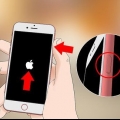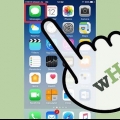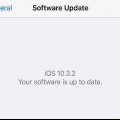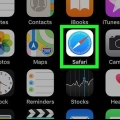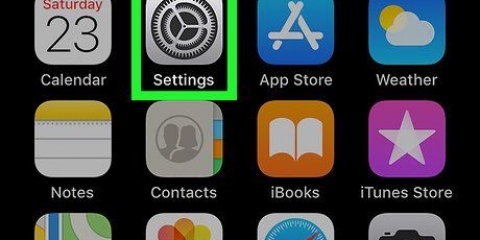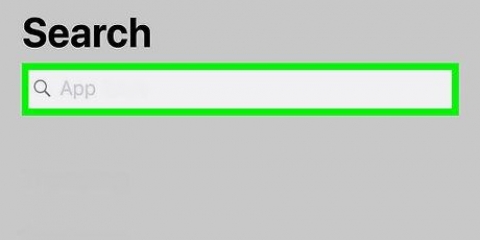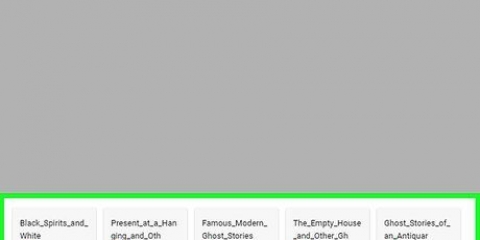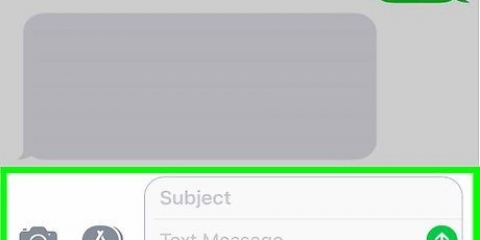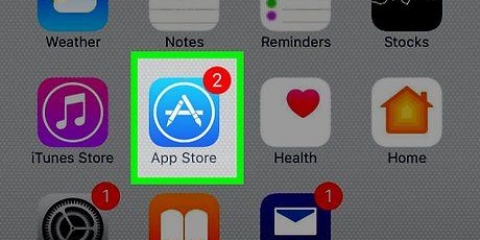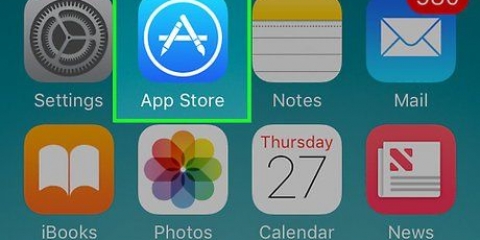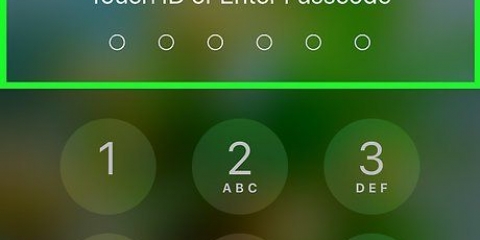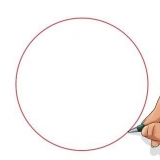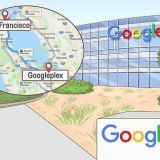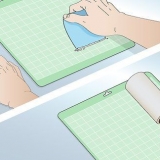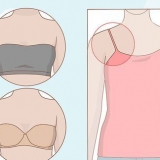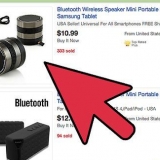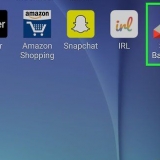Soms moet jy afrol om al jou plasings te sien. Swiep links op `n boodskap en tik Vee uit om dit van die lys te verwyder Onlangs.
Swiep links om na terug te keer Onlangs. Druk die tuisknoppie om Boodskapsentrum om toe te maak. 




Aktiveer Klanke om `n piep te hoor wanneer `n boodskap aankom. Aktiveer Kentekens wanneer jy `n rooi sirkel wil sien met die aantal gemiste boodskappe vanaf die toepassing regs bo op jou skerm. Aktiveer Toegang tot skerm om boodskappe te sien wanneer jou foon gesluit is.
Tik Geen om nie kennisgewings te sien nie. Tik stroke vir kennisgewings wat jy kortliks bo-aan jou skerm sien en wat daarna outomaties verdwyn. Tik kennisgewings vir kennisgewings wat jy self moet uitvee. Nou kry jy boodskappe vanaf die toepassing deur die Boodskapsentrum.
Gaan na kennisgewingsentrum op iphone
Inhoud
In hierdie tutoriaal sal jy leer hoe om die gestelde kennisgewings, nuus en waarskuwings op jou iPhone te sien.
Trappe
Deel 1 van 2: Maak die boodskapsentrum oop

1. Aktiveer die skerm van jou iPhone. Hoe jy dit doen hang af van jou model. Op ouer modelle druk jy die tuisknoppie, terwyl jy op nuwer modelle eenvoudig op die skerm tik.
- Kennisgewing kan ook gesien word wanneer jou skerm gesluit is. Jy sal dan net die boodskappe sien wat jy `n voorskou gestel het.

2. Ontsluit jou foon. Voer jou wagwoord in of gebruik jou vinger vir die Touch ID.

3. Swiep af vanaf die bokant van jou skerm. Begin by die boonste hoek van jou skerm en swiep af. Dit sal dit oopmaak Boodskapsentrum.

4. Kyk na verlede week se plasings. Die lys Onlangs bevat boodskappe van toepassings wat jy toegelaat het om vir jou `n boodskap te stuur. Hierdie boodskappe sluit in nuusitems, sosialemediaplasings of kennisgewings van toepassings wat jy gebruik om self boodskappe te stuur.

5. Swiep regs daaropOnlangs skerm. Nou kom jy daarby Vandag skerm. Hier kan jy al die relevante boodskappe van vandag sien, soos kalenderaktiwiteite, aanmanings en belangrike nuus van vandag.
Deel 2 van 2: Voeg toepassings by jou kennisgewingsentrum

1. Maak jou iPhone se instellings oop. Dit is `n grys ikoon met `n rat (⚙️).

2. Tik Kennisgewings. Jy sal dit iewers aan die bokant vind, langs `n rooi ikoon met die buitelyn van `n wit vierkant. As jy hierop klik, sal jy `n lys sien van alle toepassings wat boodskappe kan stuur. Die lys is alfabeties gesorteer.

3. Tik `n toepassing. Kies `n toepassing waarvan jy boodskappe wil ontvang.

4. Skuif die `Laat kennisgewing toe`-knoppie na die `Aan`-posisie. Jy kan hierdie knoppie aan die bokant van die skerm sien. Dit word groen wanneer jy dit aanskakel. Hiermee gee jy die toepassing toestemming om vir jou boodskappe te stuur.

5. Skuif die knoppie langsaanBoodskapsentrum na die `Aan` posisie. Dit sal boodskappe van die toepassing na die Boodskapsentrum te staan.

6. Kies `n kennisgewingstyl. Kies hoe jy `n kennisgewing sien wanneer jou toestel ontsluit is.
Wenke
- Jy kan tweet of `n Facebook-boodskap direk vanaf Kennisgewingsentrum plaas sodra jy jou Facebook- en Twitter-rekeninge aan jou iPhone gekoppel het.
- Jy sal die boodskapsentrum op die sluitskerm sien staan. In `n toepassing self kan jy beide portret- en landskaporiëntasie gebruik.
- Sommige programme het bykomende instellings, soos die aantal boodskappe wat hulle wys.
Waarskuwings
- Navigasie word moeilik wanneer jy te veel toepassings in jou kennisgewingsentrum het. Maak seker dat net die belangrikste toepassings daar is om die lys georganiseer te hou. Andersins blaai net op en af om alle toepassings te sien.
Artikels oor die onderwerp "Gaan na kennisgewingsentrum op iphone"
Оцените, пожалуйста статью
Soortgelyk
Gewilde